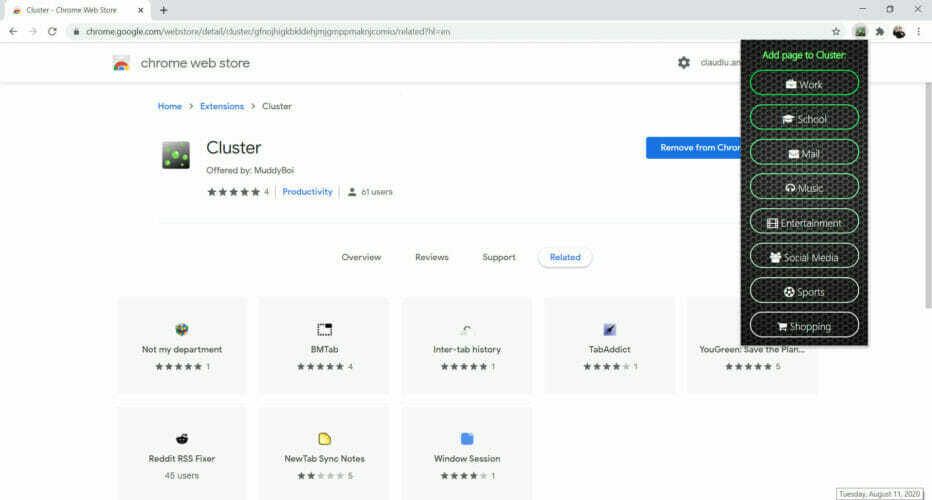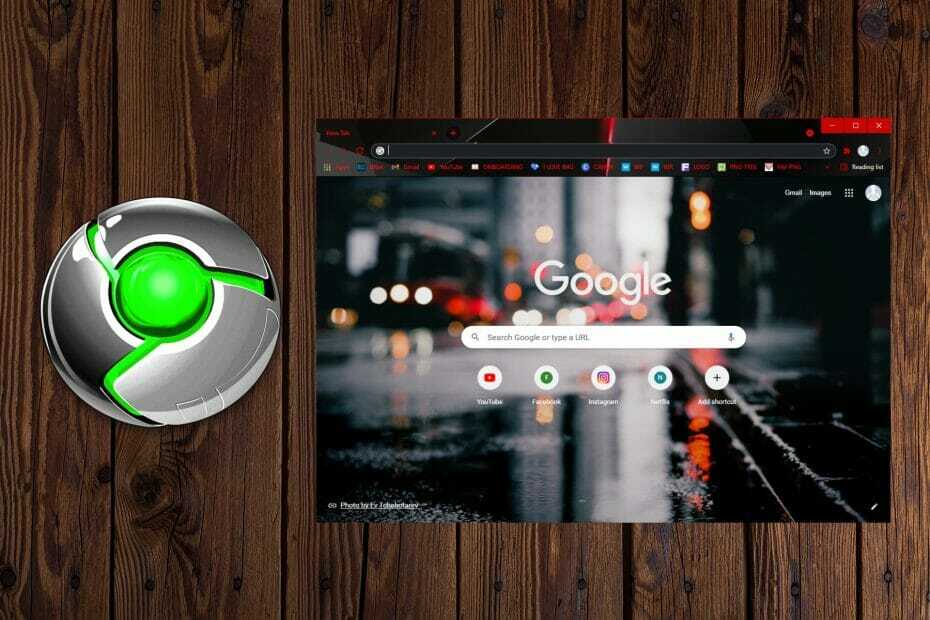- 확장 프로그램이 있는 애드온 스토어가 있음에도 불구하고 Opera는 여전히 사용자가 Chrome에서 애드온을 설치할 수 있도록 허용합니다.
- 이렇게 하려면 Chrome 웹 스토어와의 브리지 역할을 하기 위해 Opera 애드온 스토어에서 확장 프로그램을 설치해야 합니다.
- 설치 후 Chrome 확장 프로그램이 작동하지 않는 경우 Opera의 개발자 모드에서 수정할 수 있습니다.
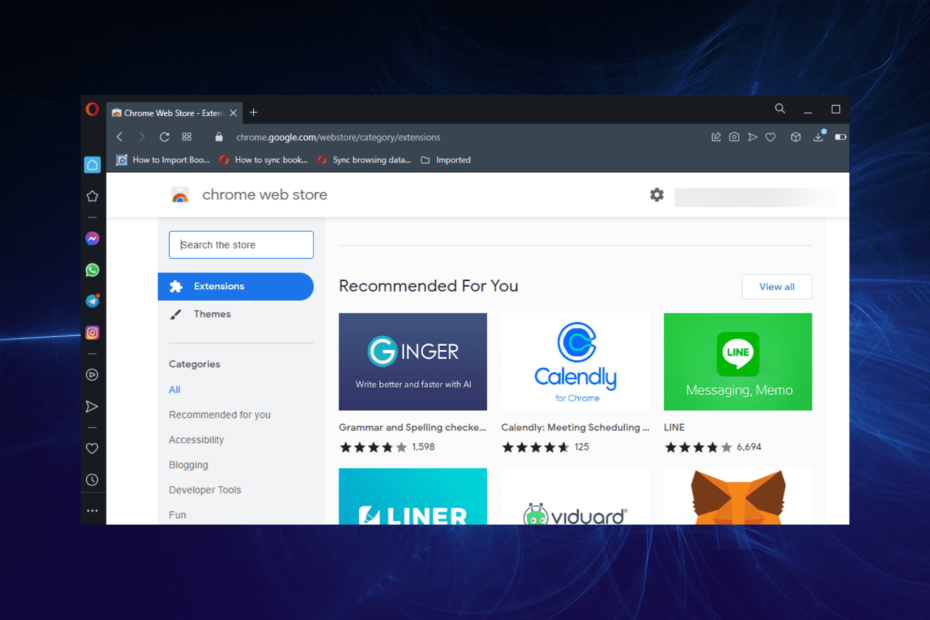
- 안전한 탐색을 도와주는 내장 VPN
- 페이지를 더 빠르게 로드하기 위해 통합된 광고 차단기 모드
- Facebook 및 WhatsApp 메신저 포함
- 다크 모드로 사용자 정의 가능한 UI
- 절전 모드, 단위 변환기, 스냅샷 도구, 뉴스 아울렛, 기기 간 동기화 등
- 오페라 다운로드
Opera와 Chrome은 세계에서 가장 많이 사용되는 브라우저입니다. 그들의 사랑스러운 기능 중에는 사용의 용이성과 속도가 있습니다. 또한 기능을 확장하는 많은 통합 및 확장 기능을 자랑합니다.
오페라가 그 중 하나이기 때문에 VPN이 내장된 최고의 브라우저 인터넷 속도를 늦추지 않는 Chrome과 웹 스토어의 Grammarly와 같은 확장 기능을 자랑하는 Chrome은 두 브라우저에 유용한 통합이 부족하다고 말할 수 없습니다.
그러나 Opera에서는 여전히 Chrome에서 확장 프로그램을 설치할 수 있습니다. 이는 두 브라우저가 동일한 Chromium 엔진을 기반으로 하기 때문에 가능합니다.
이것은 확장 저장소가 뚜렷하게 다르기 때문에 서로 바꿔서 사용할 수 있음을 의미하지는 않습니다.
그러나 올바른 정보가 있으면 Opera에서 Chrome 확장 프로그램을 사용할 수 있습니다. 그리고 이것이 Opera에서 Chrome 확장 프로그램을 설치하고 사용하는 방법에 대해 알아야 할 모든 것을 다루는 이 가이드에서 얻을 수 있는 것입니다.
Chrome 확장 프로그램은 안전한가요?
Chrome 확장 프로그램은 특히 공식 소스에서 다운로드한 경우 일반적으로 안전합니다. 그 중 최고는 브라우저의 기능을 개선하고 작업을 더 쉽게 만듭니다.
그러나 여전히 PC에 위험할 수 있는 나쁜 Chrome 확장 프로그램이 있습니다. 완전히 예방할 수는 없지만 Chrome 확장 프로그램이 안전한지 확인하기 위해 고려해야 할 몇 가지 요소가 있습니다.
- Chrome 웹 스토어에서만 다운로드하세요. Chrome 웹 스토어는 Chrome 확장 프로그램의 공식 소스입니다. 그들은 거기에서 사용 가능한 확장의 신뢰성을 확인하는 일을 아주 잘합니다. 또한 190,000개 이상의 확장 프로그램을 사용할 수 있으므로 필요한 거의 모든 것을 얻을 수 있습니다.
- 리뷰 읽기: Chrome 웹 스토어에는 일반적으로 안전한 확장 프로그램이 포함되어 있지만 일부 나쁜 확장 프로그램은 여전히 존재합니다. 일부 개발자는 결국 확장 기능을 다른 회사에 판매하여 목적을 변경할 수 있습니다. 또한 확장이 손상될 수 있습니다. 따라서 리뷰, 특히 가장 최근 리뷰를 읽고 확장 기능이 어떻게 작동하는지 확인하십시오.
- 개발자 조사: 개발자의 평판은 확장 기능의 신뢰성을 결정하는 데 큰 영향을 미칩니다. Google과 같은 유명 회사에서 확장 프로그램을 설계하면 안전하다고 거의 확신할 수 있습니다. 그러나 임의의 사람이 설계한 경우 확장을 조사하여 안전성을 확인해야 할 수 있습니다. 개발자 이름은 확장 이름 바로 아래에 배치됩니다.
- 설명 및 권한 읽기: 사용자가 Chrome 확장 프로그램을 사용할 때 저지르는 실수 중 하나는 필수 사항을 읽지 않고 설치 버튼으로 이동하는 것입니다. 설명과 권한은 이유가 있습니다. 제공된 모든 정보를 읽어야 합니다. 데이터 공유 또는 추적과 같은 항목이 있는 경우 이러한 확장을 생략하는 것이 안전할 수 있습니다.
Opera에 Chrome 확장 프로그램을 설치하려면 어떻게 해야 합니까?
1. Chrome 확장 프로그램 설치 추가 기능 다운로드
- 열려 있는 오페라 그리고 로 이동 오페라 애드온 스토어.
- 검색 크롬 설치.
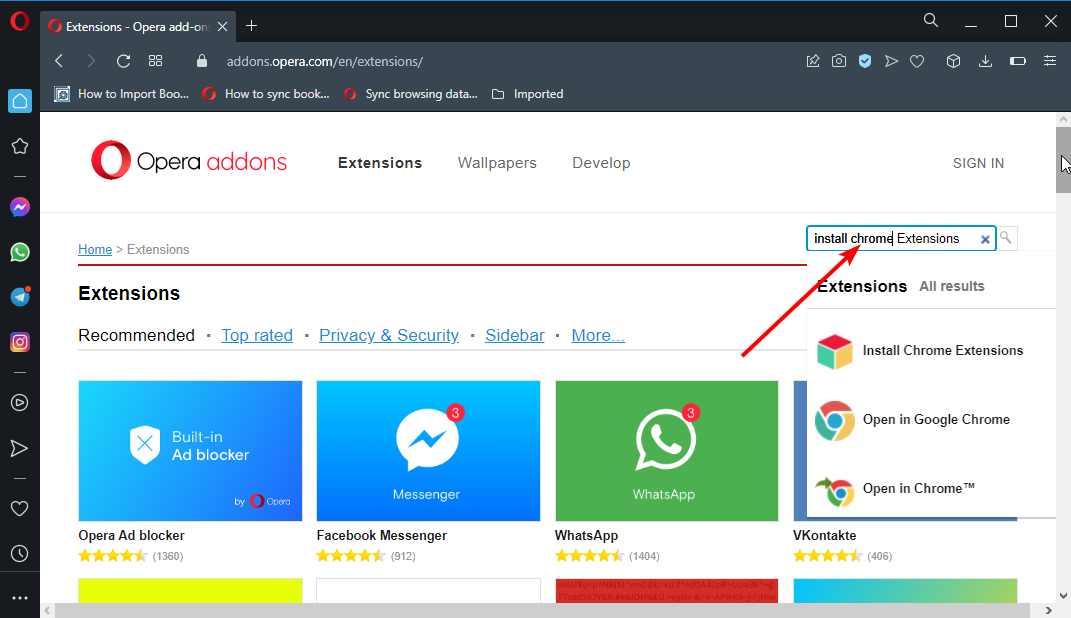
- 선택 크롬 확장 프로그램 설치 옵션.
- 클릭 오페라에 추가 버튼을 클릭하십시오.
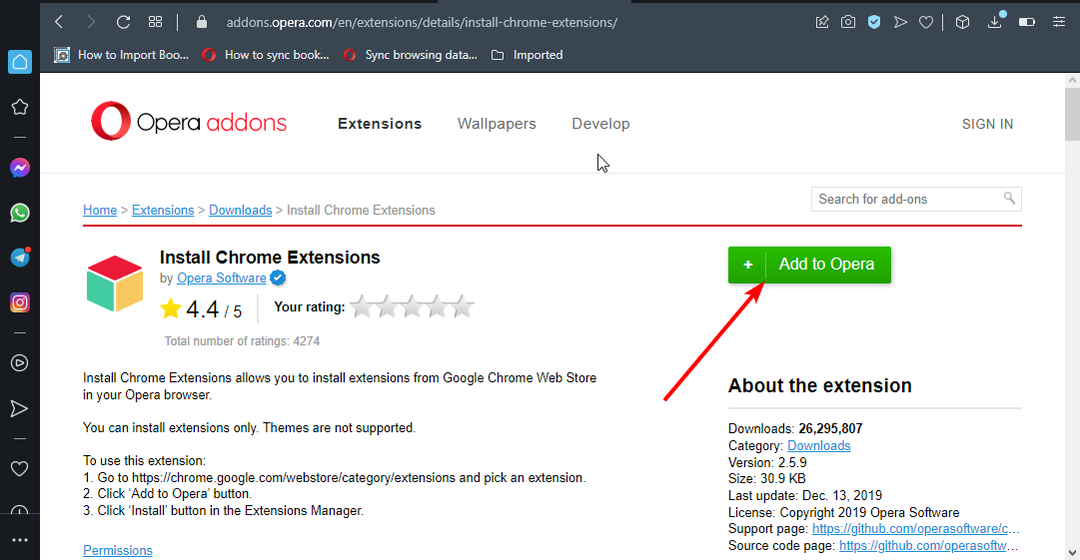
- 확장이 설치되었는지 확인하고 Opera를 다시 시작하십시오.
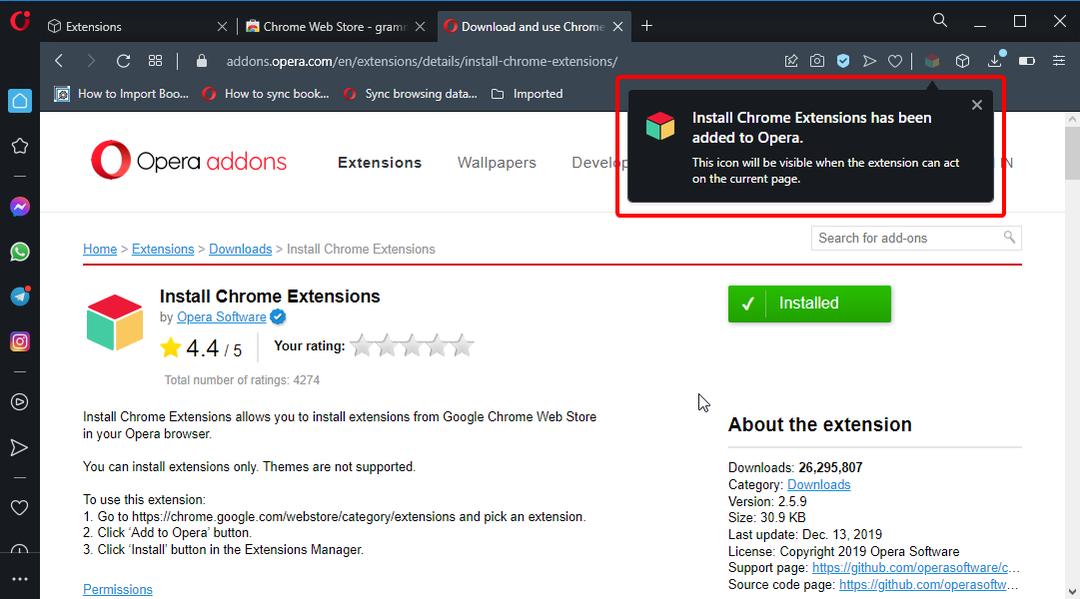
Chrome 확장 프로그램 설치는 Opera에서 모든 Chrome 확장 프로그램을 사용할 수 있게 해주는 Opera 애드온입니다. Opera 애드온 스토어에서만 찾을 수 있으며 다른 곳에서는 찾을 수 없습니다.
또한 Opera GX에 Chrome 확장 프로그램을 추가하는 데 사용되는 것과 동일한 확장 프로그램입니다. 그러나 Chrome 테마는 추가할 수 없습니다. 확장 기능으로만 제한됩니다.
2. Chrome 웹 스토어에서 확장 프로그램 설치
- Opera를 열고 다음으로 이동하십시오. 크롬 웹 스토어.
- 설치하려는 확장을 검색합니다. 여기서는 Loom을 예로 사용하겠습니다.
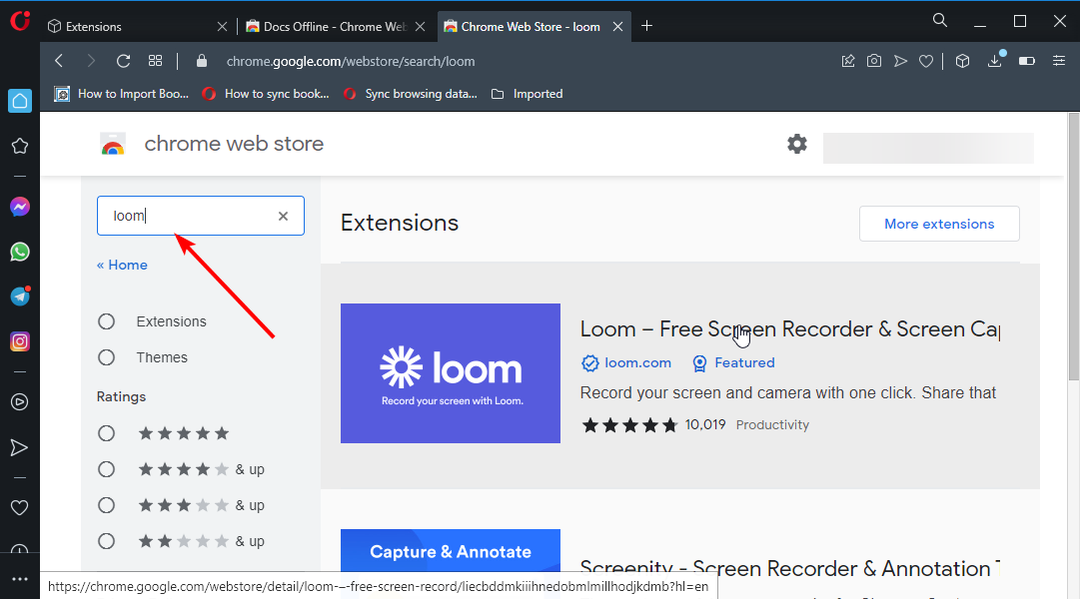
- 선택 직조기 결과.
- 클릭 오페라에 추가 버튼을 클릭하십시오.
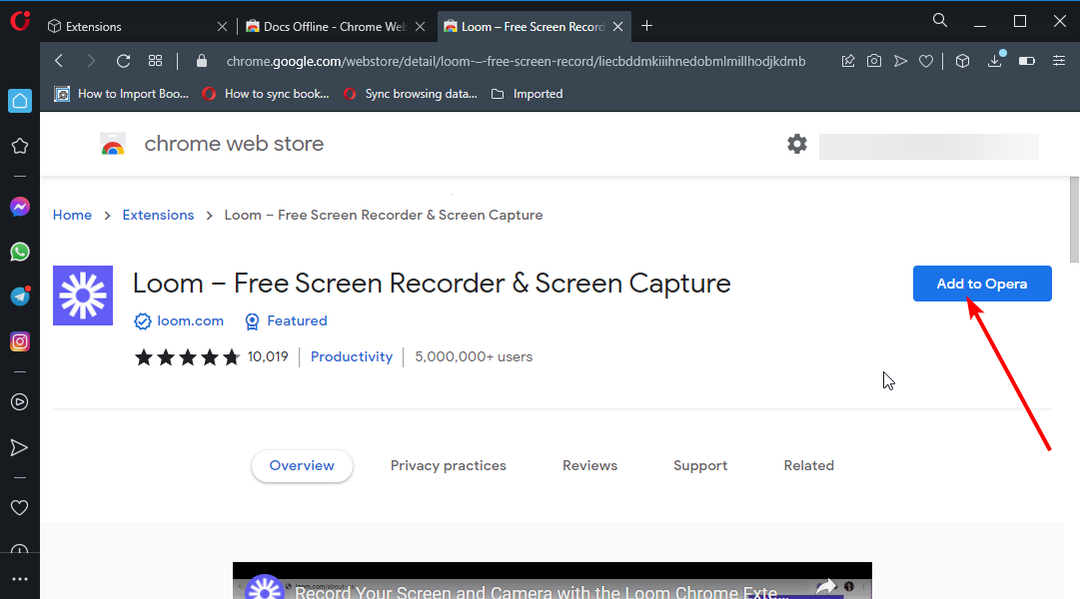
- 딸깍 하는 소리 확장 프로그램 추가 확장 프로그램이 Opera에서 제공되지 않는다는 메시지가 표시되면
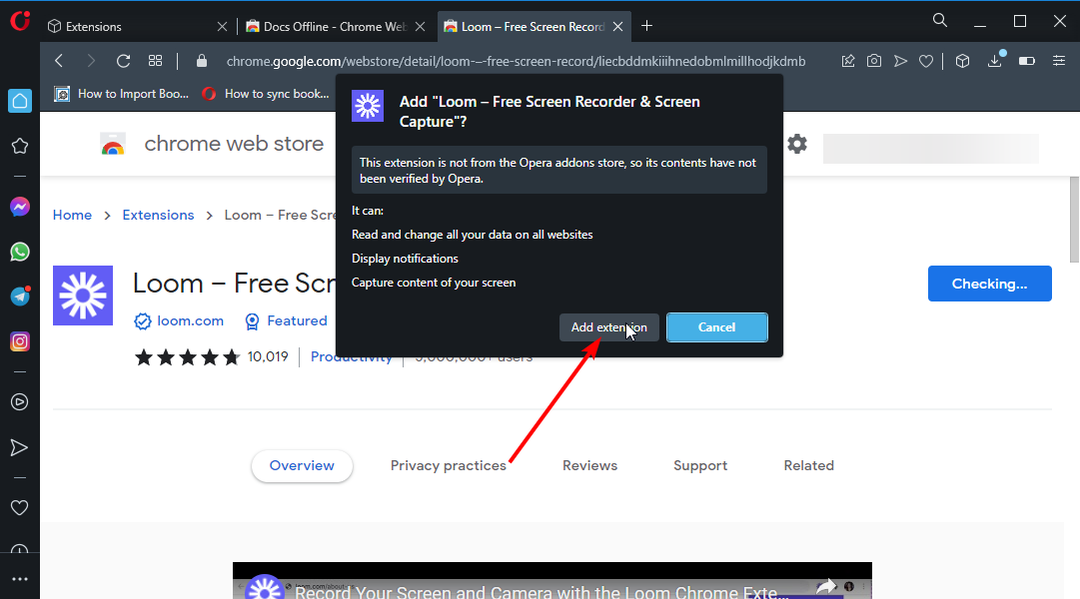
- 확장 프로그램을 설치한 후 다음을 누릅니다. Ctrl 키 + 옮기다 + 이자형열다 오페라 확장 설정.
- 마지막으로 세부 버튼을 사용하여 기본 설정에 대한 권한을 조정합니다.
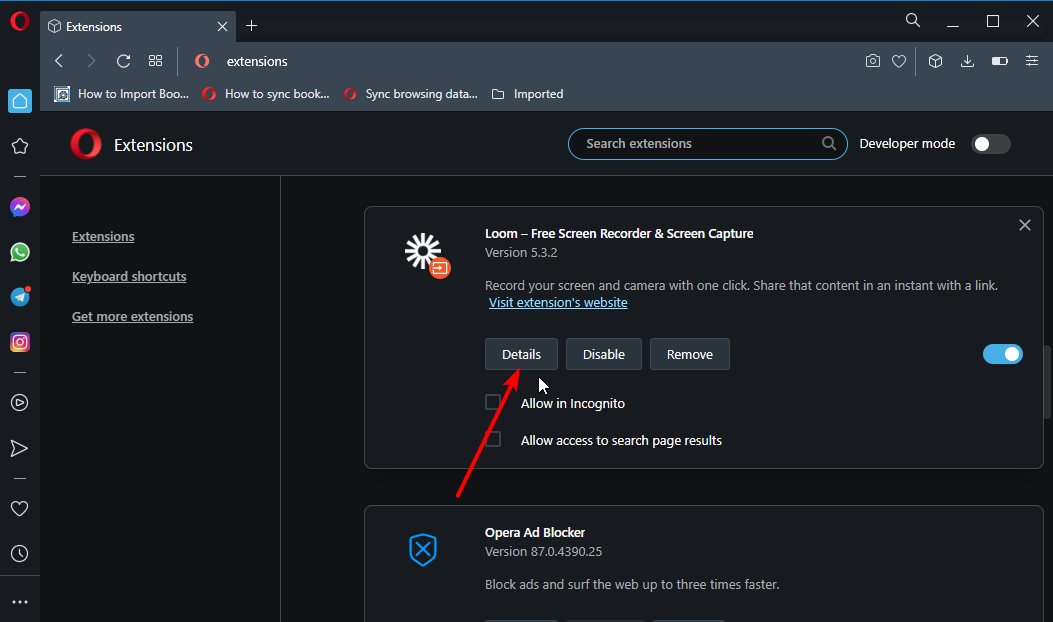
웹 스토어에서 설치할 수 있는 Chrome 확장 프로그램에는 제한이 없습니다. 몇 가지 호환성 문제가 있을 수 있지만 확장은 다음에서 작동해야 합니다. 오페라 그리고 GX 버전 Chrome에서 작동하는 경우
전문가 팁: 일부 PC 문제는 특히 리포지토리가 손상되었거나 Windows 파일이 누락된 경우 해결하기 어렵습니다. 오류를 수정하는 데 문제가 있는 경우 시스템이 부분적으로 손상되었을 수 있습니다. 컴퓨터를 스캔하고 결함이 무엇인지 식별하는 도구인 Restoro를 설치하는 것이 좋습니다.
여기를 클릭 다운로드하고 복구를 시작합니다.
이것은 또한 모바일이 아닌 Opera GX에 Chrome 확장 프로그램을 설치하기 위해 따라야 하는 절차입니다. Chrome 확장 프로그램은 Opera의 모든 모바일 버전에서 아직 사용할 수 없습니다.
Chrome 확장 프로그램이 Opera에서 작동하지 않으면 어떻게 해야 합니까?
위의 단계를 편지까지 따른다면 드문 일이지만 일부 사용자는 여전히 Opera에서 Chrome 확장 프로그램을 사용할 수 없다고 불평합니다.
일부 사용자는 작동하지 않는 Opera의 Chrome 확장 프로그램 설치 기능이라고 말했습니다. 다른 경우에는 일부 Opera 기능에 따라 다릅니다.
원인에 관계없이 아래 수정 사항은 문제를 해결하는 데 도움이 됩니다.
개발자 모드에서 확장 프로그램 설치
- 열려 있는 오페라 를 누르고 Ctrl 키 + 옮기다+ 이자형 키. 그러면 Extension Manager 창이 열립니다.
- 토글 개발자 모드 활성화하려면 앞으로 전환하십시오.
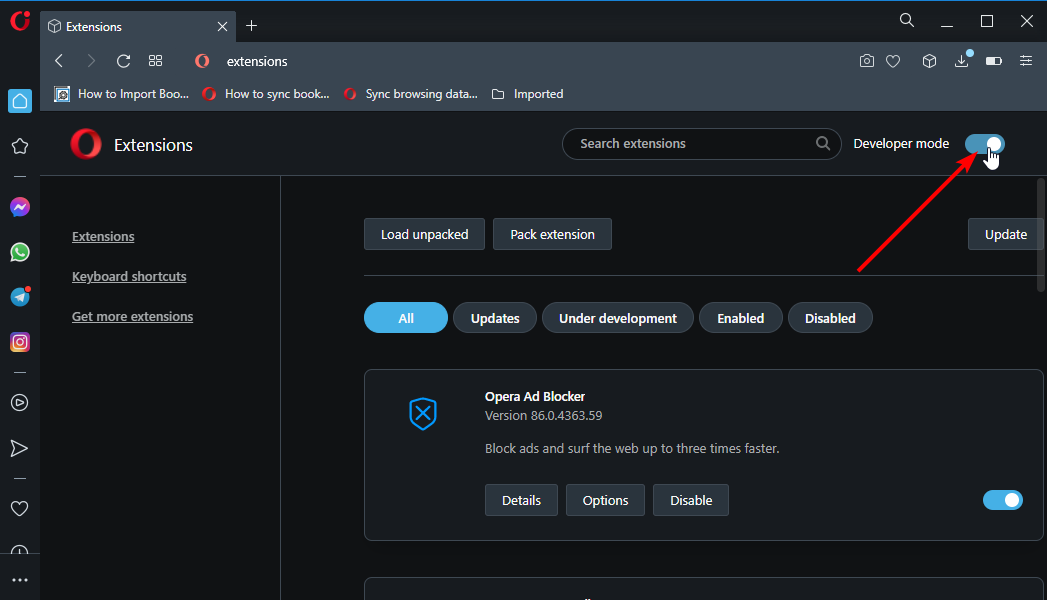
- 이제 크롬 웹 스토어 오페라에서 설치 확장 소스 뷰어.
- 클릭 오페라에 추가 단추.
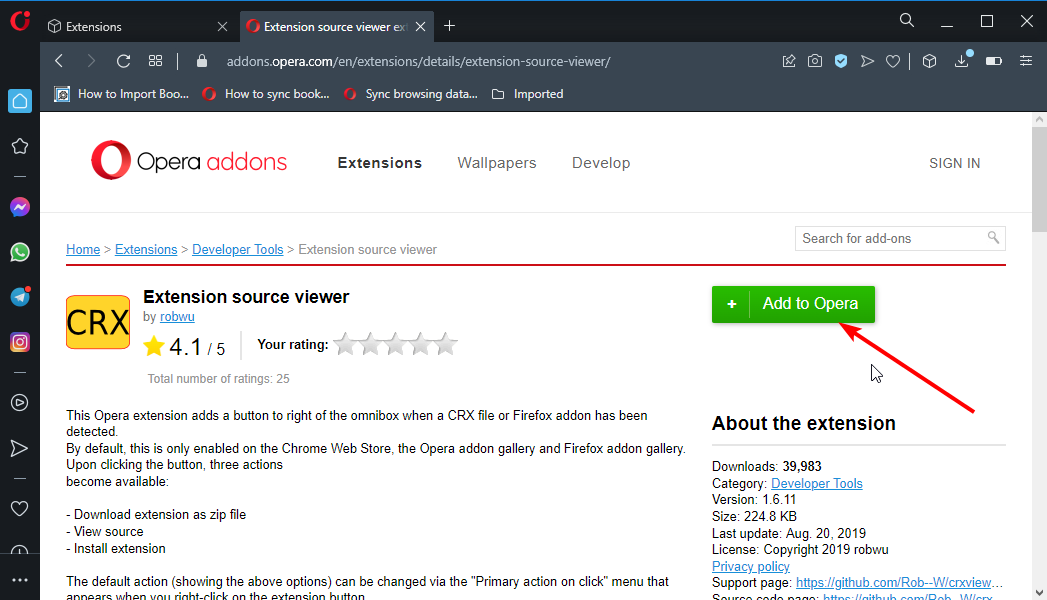
- 이제 Chrome 웹 스토어로 이동하여 사용하려는 확장 프로그램을 검색합니다. 여기서는 Grammarly를 예로 사용하겠습니다.
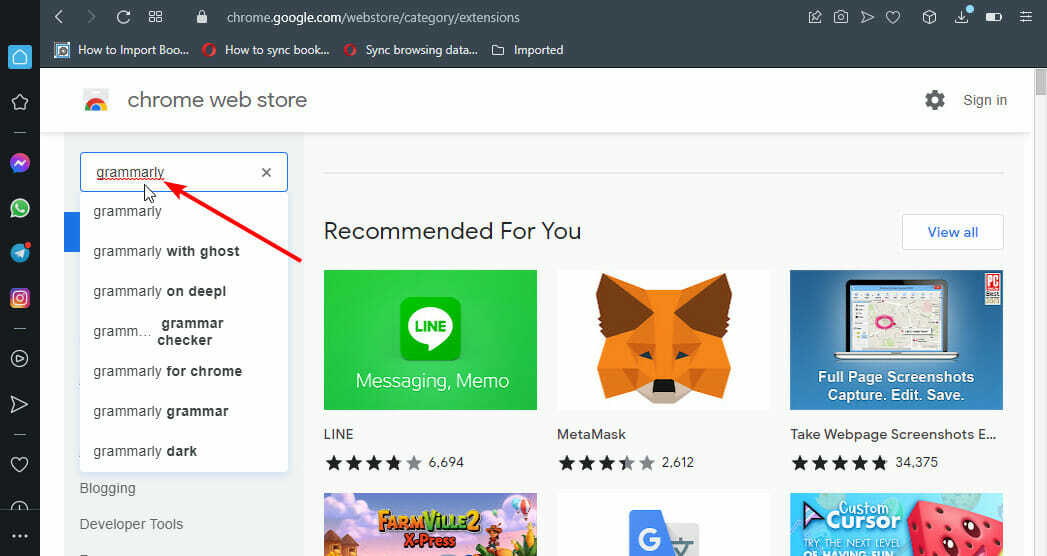
- 확장 제목을 마우스 오른쪽 버튼으로 클릭하고 확장 소스 보기.
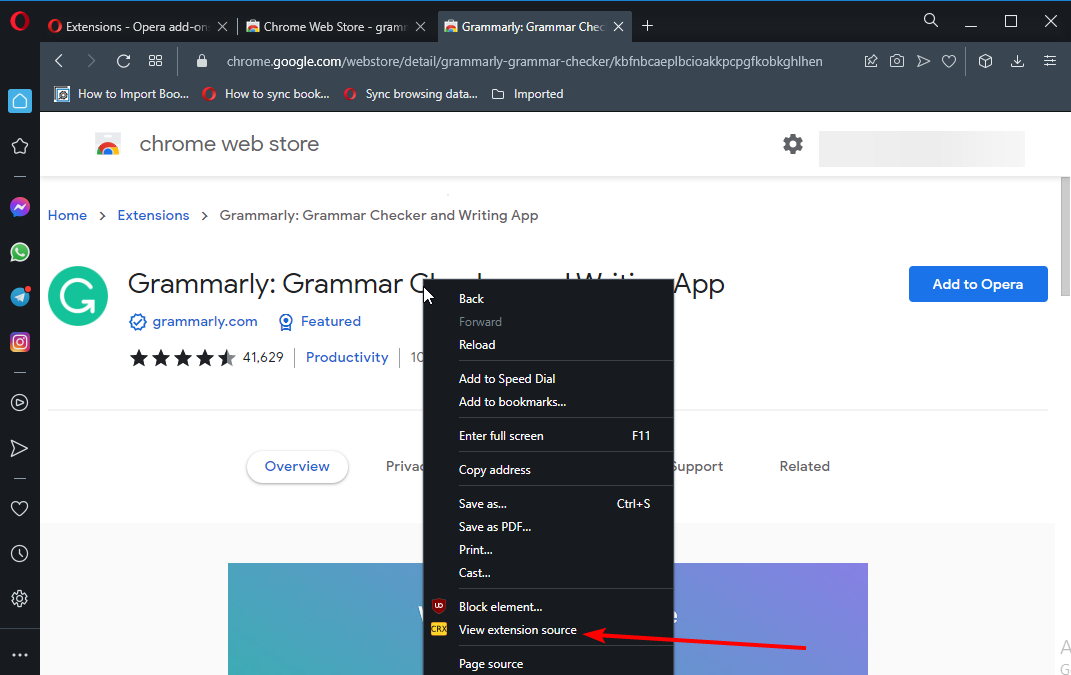
- 클릭 다운로드 상단의 옵션.
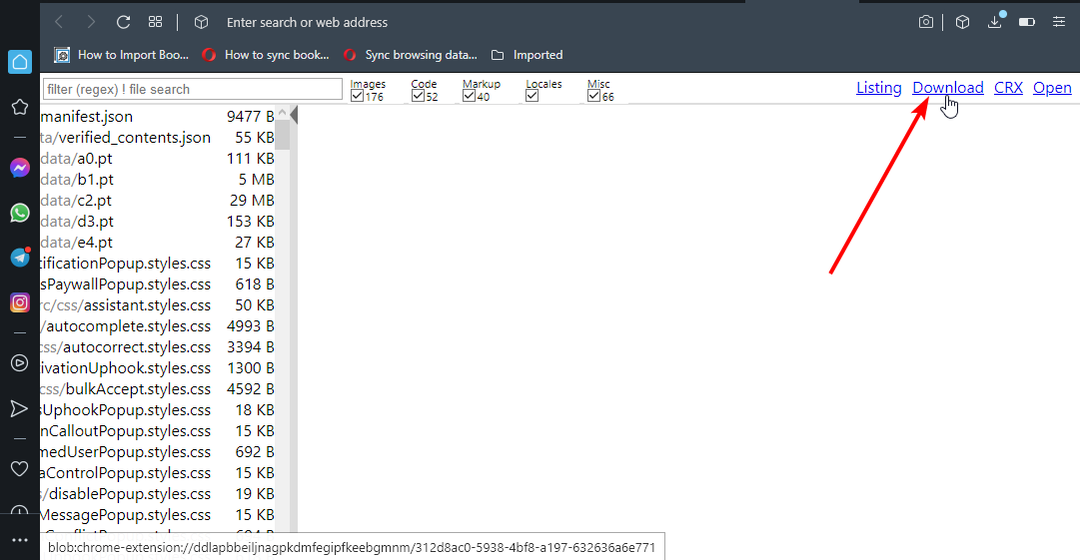
- 열려 있는 파일탐침 그리고 새 폴더를 만듭니다. 확장 프로그램을 설치한 후 이 폴더를 삭제하지 마십시오.
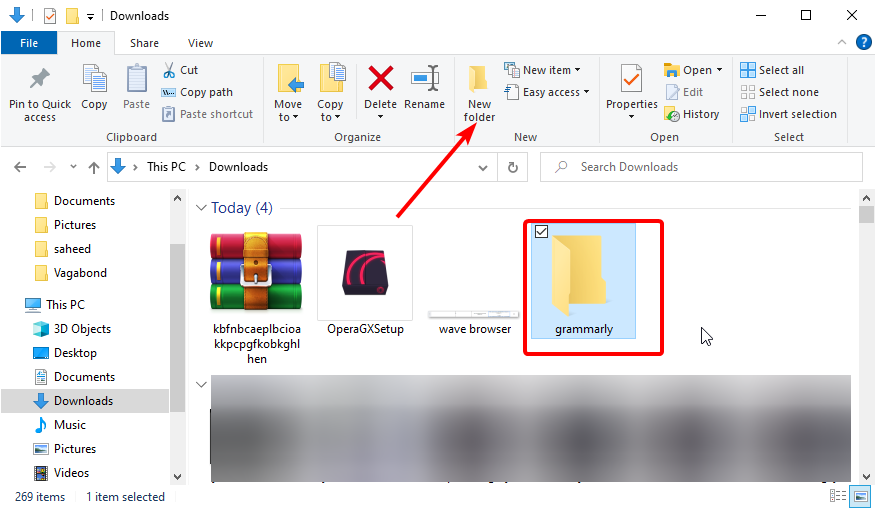
- 다운로드한 zip 파일을 폴더에 복사합니다.
- zip 파일을 마우스 오른쪽 버튼으로 클릭하고 선택 여기에 추출.
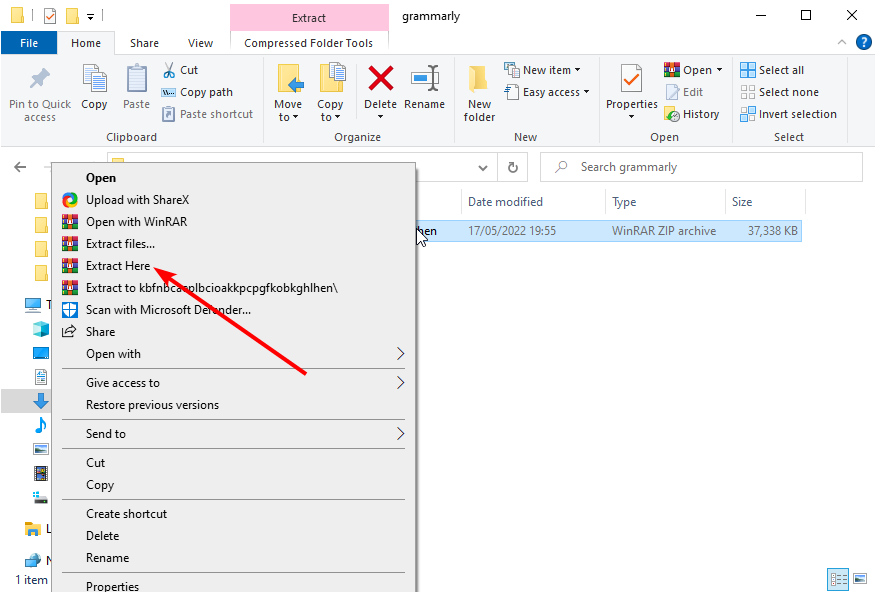
- Opera를 열고 다음으로 이동하십시오. 확장 관리자.
- 클릭 포장 풀기 단추.
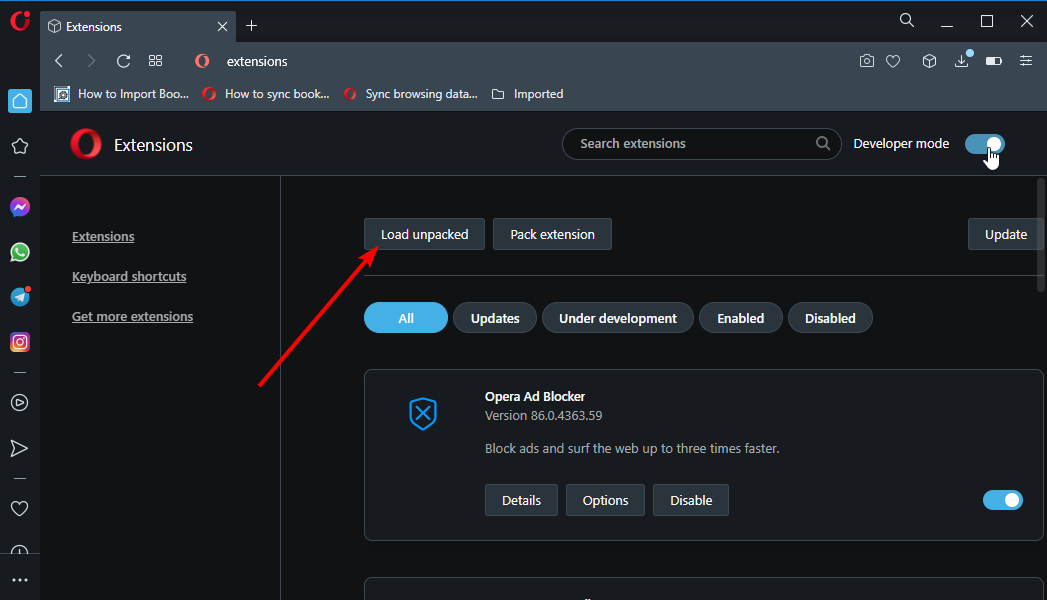
- zip 파일의 압축을 푼 폴더를 선택하고 폴더 선택 단추.
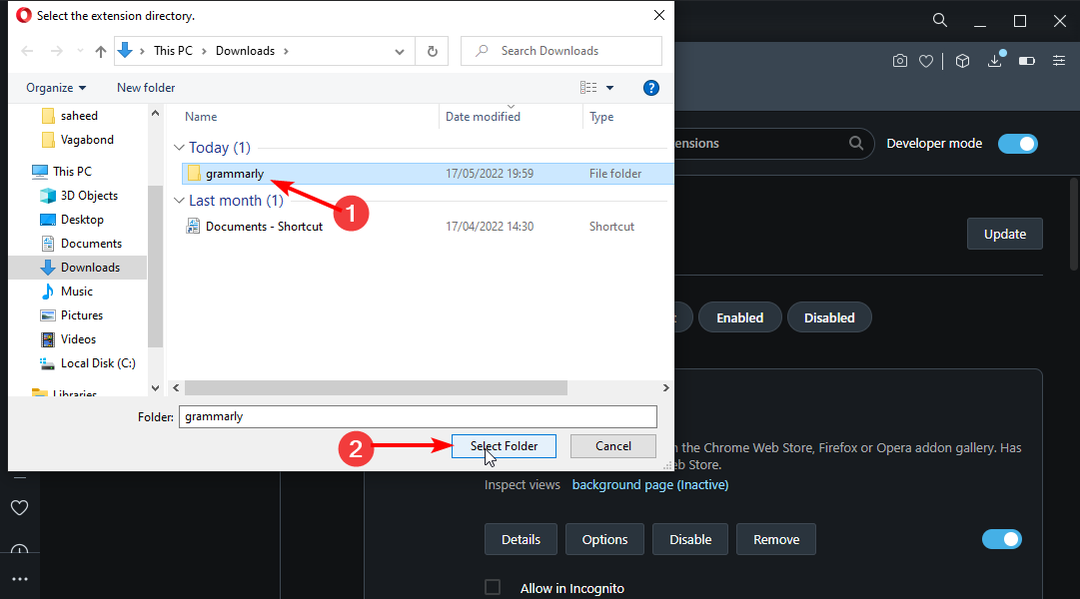
- 이제 확장이 확장 목록에 표시됩니다.
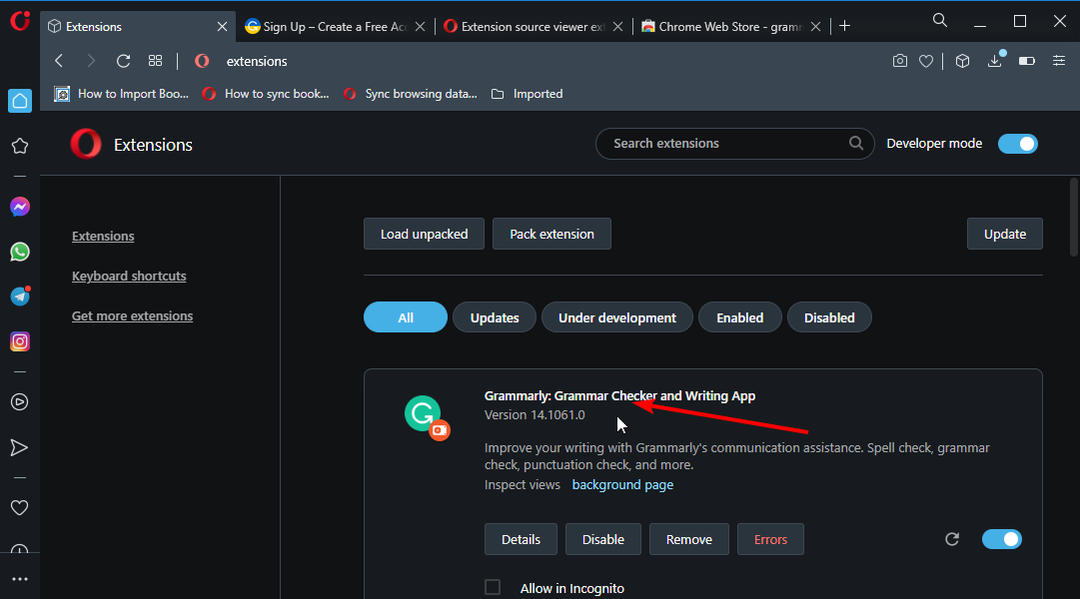
이것은 최후의 수단으로만 사용해야 하는 기술 수정 사항입니다. Opera 다시 시작과 같은 일반적인 문제 해결 단계 후에 와야 합니다. 작동하려면 지침을 주의 깊게 따라야 합니다.
Chrome 설치 확장 프로그램이 Opera 및 GX 버전에서 작동하지 않는 경우 문제를 해결합니다. GX의 경우 유일한 차이점은 개발자 모드가 Opera GX 확장 설정에서 활성화된다는 것입니다.
따라서 기술적 문제이기는 하지만 보편적인 해결 방법이라고 생각하십시오.
- 지금 설치해야 하는 20가지 최고의 Opera GX 확장 프로그램
- 모든 웹사이트에 대해 Opera GX에서 다크 모드를 활성화하는 방법
- Opera GX에서 플레이할 수 있는 오프라인 브라우저 게임은 무엇입니까?
Opera에서 확장을 어떻게 활성화합니까?
- 오페라를 실행합니다.
- 눌러 Ctrl 키+ 옮기다+ 이자형 열 수 있는 키 확장 관리자.
- 활성화하려는 확장을 검색합니다.
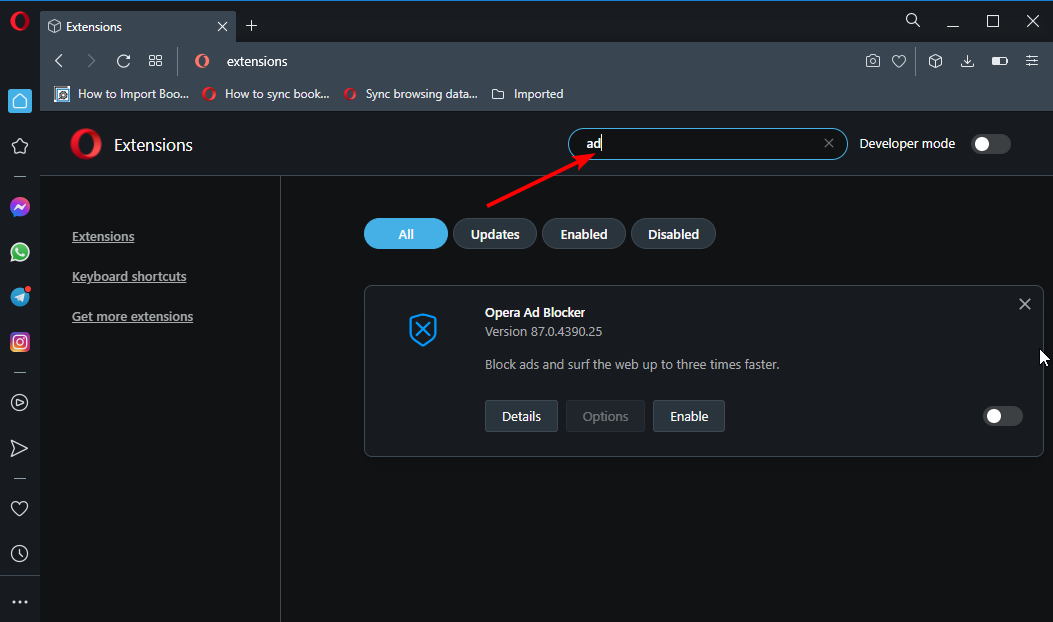
- 클릭 할 수 있게 하다 단추.
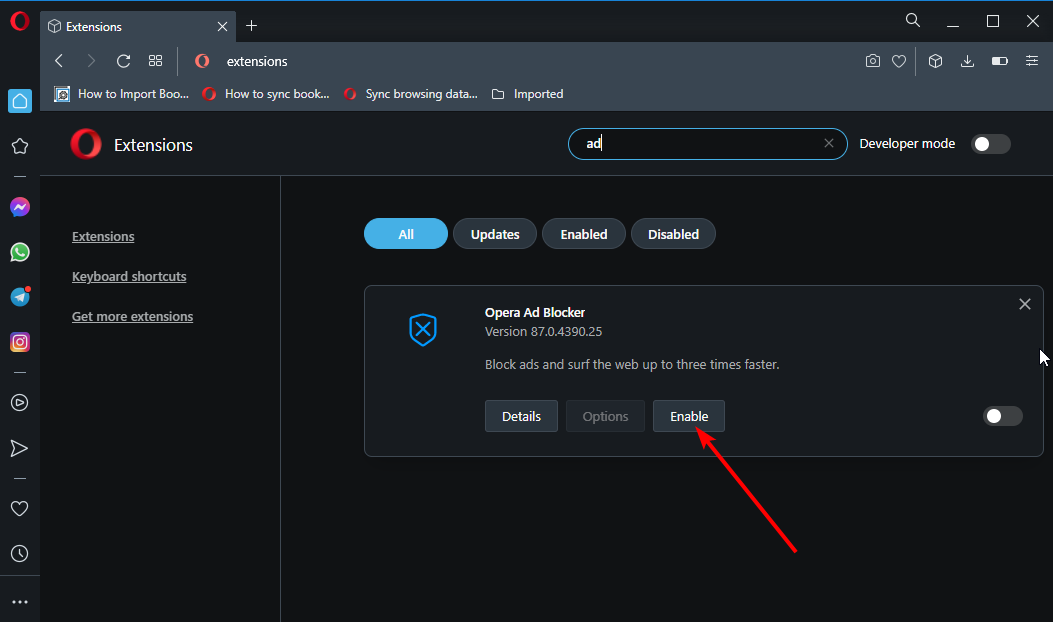
Opera에서 Chrome 확장 프로그램을 설치하고 사용하기 위해 알아야 할 모든 것이 있습니다. Opera에서 확장 기능이 작동하지 않는 문제에 대한 솔루션도 제공했습니다.
일부 사용자가 다음과 같이 불평하는 것과 같이 확장 프로그램에 문제가 있습니까? Opera 암호화 지갑 확장 프로그램에 문제가 발생했습니다.? 문제를 해결하려면 주제에 대한 포괄적인 가이드를 읽으십시오.
아래 댓글 섹션에서 Opera의 Chrome 확장 프로그램에 대한 경험을 자유롭게 알려주십시오.
 여전히 문제가 있습니까?이 도구로 수정하세요.
여전히 문제가 있습니까?이 도구로 수정하세요.
- 이 PC 수리 도구 다운로드 TrustPilot.com에서 우수 평가 (다운로드는 이 페이지에서 시작됩니다).
- 딸깍 하는 소리 스캔 시작 PC 문제를 일으킬 수 있는 Windows 문제를 찾습니다.
- 딸깍 하는 소리 모두 고쳐주세요 특허 기술 문제를 해결하기 위해 (독자 전용 할인).
Restoro가 다운로드되었습니다. 0 이달의 독자.